2 způsoby, jak uvést iPhone 7/7 Plus do režimu obnovy
Nový (červený) iPhone 7 a iPhone 7 plus byl nahrazentradiční tlačítko domů se zabudovaným tlačítkem tap-tic, tlačítko Domů, které se liší, pak vstoupíme do režimu obnovy na předchozích iPhony, protože již neexistuje mechanické tlačítko, které můžete stisknout. Tím pádem, jak vstoupit do režimu obnovy na iPhone 7/7 Plus?.
- Část 1: Kdy použít režim obnovy
- Část 2: 2 způsoby, jak uvést iPhone do režimu zotavení
- Část 3: Jak vyřadit iPhone 7/7 Plus z režimu zotavení
Část 1: Kdy použít režim obnovy
Přijde místo, kde musíme obnovit náš iPhone pomocí režimu obnovy.
- Pokuste se obnovit váš iPhone, ale iTunes nemohou rozpoznat váš iPhone.
- iPhone nebo iPad odmítá obnovit nebo aktualizovat bez ohledu na to, co děláte.
- Aktualizace OS nebo obnovení zařízení ze zálohy se nezdařilo a iTunes po připojení již neuvidí vaše zařízení.
- Během aktualizace systému iOS se iPhone zasekne v logu Apple nebo v smyčce nepřetržitého restartu.
Část 2: 2 způsoby, jak uvést iPhone do režimu zotavení
Níže uvádíme seznam 2 metod, jak uvést iPhone 7 a iPhone 7 Plus do režimu obnovy pro vaši potřebu.
Cesta 1: Jedním kliknutím vstoupíte do režimu zotavení na iPhone 7/7 Plus s Free Tenorshare ReiBoot
Snadnější způsob, jak vstoupit do režimu obnovy na jakémkoli systému iOSzařízení včetně iPhone 7/7 Plus, iPhone X / 8 / 6s / 6 / 5s / 5 / 4s, iPad / iPod touch používá bezplatný software pro zotavení iPhone ReiBoot, který vám poskytuje operaci jedním tlačítkem. Nejprve si stáhněte a nainstalujte Tenorshare ReiBoot do svého počítače.
- Spusťte program Tenorshare ReiBoot a připojte svůj iPhone k počítači pomocí kabelu USB. Klepněte na "Důvěřovat", pokud se na zařízení zobrazí dialog Důvěřovat počítači.
- Jakmile Tenorshare ReiBoot detekuje vaše zařízení, klikněte na tlačítko „Enter Recovery Mode“. Za méně než 1 minutu se na vašem zařízení zobrazí klasické logo USB to iTunes (Režim obnovy).

Způsob 2: Ručně vložte iPhone7 / 7 Plus do režimu obnovy
- Připojte svůj iPhone k iTunes pomocí kabelu blesku, který je součástí dodávky.
- Stiskněte a přidržte tlačítko Sleep / Wake a tlačítko Volume Down, dokud se obrazovka nevypne. Držte tlačítko Sleep / Wake + tlačítko Volume Volume, i když se zobrazí logo Apple.

- Jakmile se na obrazovce iPhone 7 "objeví zpráva Připojit se k iTunes, uvolněte tlačítko Sleep / Wake + Volume Down.

Jak vyřadit iPhone 7/7 Plus z režimu zotavení
Chcete-li režim zotavení v iPhonu ukončit, také vymůžete použít bezplatnou ReiBoot k vyřazení iPhone z režimu zotavení do 1 kliknutí. Stačí připojit zařízení a kliknout na možnost „Exit Recovery Mode“, váš iPhone 7 se restartuje a zobrazí normální rozhraní.

Pokud dáváte přednost použití tlačítek. Postupujte takto: odpojte zařízení od počítače. Podržte stisknutou kombinaci kláves Sleep / Wake + Volume Down, dokud se na displeji nezobrazí logo Apple pro normální zavádění vašeho iPhone.
Jen pro případ, že váš iPhone přilnul na zotavenírežimu a nebude ukončen výše uvedenými způsoby, můžete použít ReiBoot k obnovení systému a zcela se zbavit obrazovky režimu zotavení. K tomu stačí připojit zařízení k ReiBoot a vybrat "Opravit operační systém" , poté podle pokynů na obrazovce stáhněte software pro opravu.
Ukázali jsme pro vás dva účinné způsoby, jak vstoupit do režimu obnovy na iPhone 7 a iPhone 7 Plus. Ve srovnání s manuálním způsobem je Tenorshare ReiBoot stabilnější a snadněji ovladatelný.
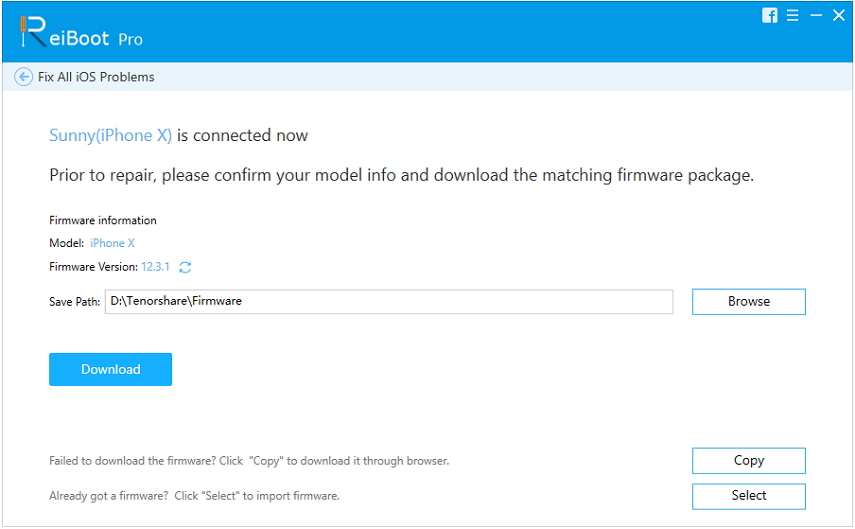







![2 Snadné způsoby spuštění systému Windows 10 do nouzového režimu [2019 Guide]](/images/fix-windows/2-easy-ways-to-boot-windows-10-into-safe-mode-2019-guide.jpg)

